如何在 Windows 11 中從檔案總管中刪除圖庫
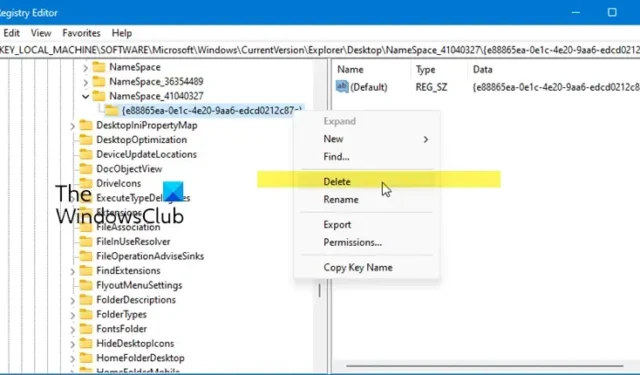
在這篇文章中,我們將向您展示如何使用登錄編輯器或命令在Windows 11 中從檔案總管新增或移除圖庫提示。
檔案總管中的圖庫是什麼?
文件資源管理器中的圖庫是Windows 11 中的一項功能,旨在透過根據時間軸鏡像照片應用程式中的所有照片視圖來簡化照片訪問,從而提供一種快速且有組織的方式直接從文件資源管理器查看集合中的所有圖像。
如何在 Windows 11 中從檔案總管中刪除圖庫
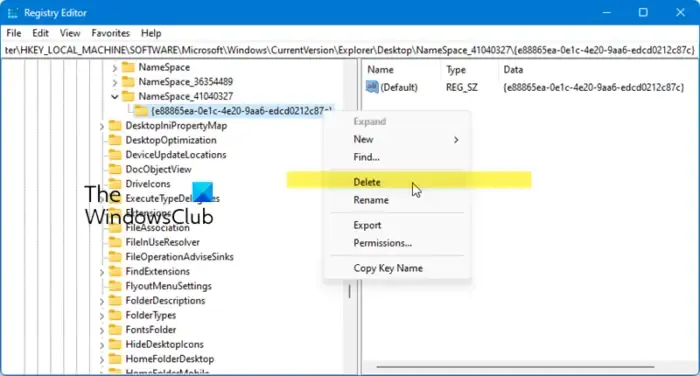
要在Windows 11 中從檔案總管中刪除圖庫,開啟登錄編輯器 並導航到以下鍵:
HKLM\SOFTWARE\Microsoft\Windows\CurrentVersion\Explorer\Desktop\NameSpace_41040327\{e88865ea-0e1c-4e20-9aa6-edcd0212c87c}
右鍵單擊它並選擇刪除。您將要求確認,所以請這樣做。
完成後,重新啟動資源管理器並檢視。
您也可以使用命令提示字元從檔案總管中刪除圖庫。 開啟提升的 CMD 視窗,複製貼上以下內容,然後按 Enter:
reg delete HKLM\SOFTWARE\Microsoft\Windows\CurrentVersion\Explorer\Desktop\NameSpace_41040327\{e88865ea-0e1c-4e20-9aa6-edcd0212c87c}
要將圖庫新增至檔案總管,請執行下列命令:
reg add HKLM\SOFTWARE\Microsoft\Windows\CurrentVersion\Explorer\Desktop\NameSpace_41040327\{e88865ea-0e1c-4e20-9aa6-edcd0212c87c}
在對系統進行任何更改之前,最好先備份註冊表或先建立一個系統還原點。
如何在檔案總管中使用圖庫?
檔案總管中的圖庫會根據時間軸顯示您的所有照片。您可以將任何資料夾新增至檔案總管中的庫中。新增該資料夾後,Windows 11 將自動偵測該資料夾中的所有照片並將其顯示在圖庫中。本文將向您展示如何在檔案總管的圖庫中新增或刪除資料夾。
如何從檔案總管中刪除庫?
要在Windows 中從檔案總管中刪除庫,請右鍵單擊要刪除的庫,然後選擇“刪除” 。此操作不會刪除其中的文件,但會從文件資源管理器中刪除庫快捷方式。



發佈留言